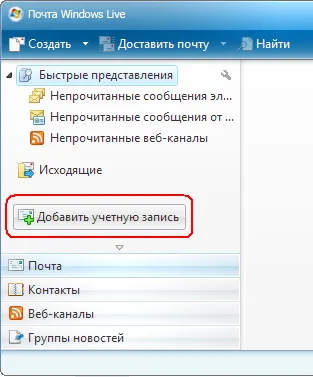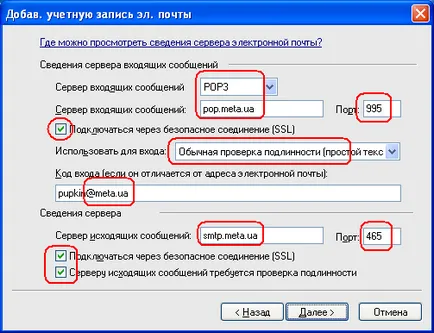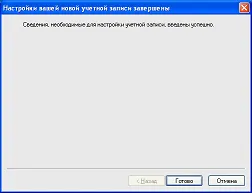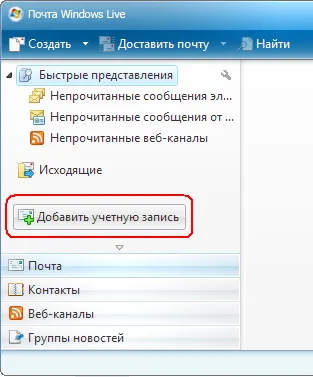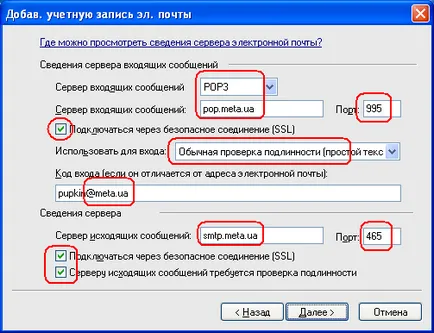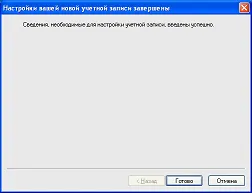Конфигуриране на Windows Live
Щракнете върху бутона "Finish", за да затворите прозореца. В действителност, далеч не е всичко готово, така че ние ще продължим по установяване на сметката.
Сега трябва да се променят свойствата на създадения акаунт. За да направите това, да намерите на Windows Live Mail левия панел на името на нашата сметка и кликнете с десния бутон на мишката. "Properties" от дневния ред трябва да бъде избран в менюто, което се появява.
Появява се диалоговият прозорец Свойства. Изберете "Сървъри". Проверка на коректността на предварително въведени стойности и след това върху "Настройки" в "Изходящи сървър".
В новия прозорец, изберете "Как да входящата поща на сървъра" и кликнете "OK".
Сега изберете раздела "Разширени" и да се провери и в двете квадратчета "SSL", порт 465 за изходящи и 995 за входяща поща. Обърнете особено внимание на параграф "Остави копие от съобщенията на сървъра" - тази опция може да бъде полезна за вас, ако работите с електронна поща от различни работни места. Натиснете бутона "ОК".
Създаване на сметка е готова. Сега можете да използвате вашата пощенска кутия с Windows Live Mail.